Pildi failide töötlemisel võivad programme sõltuvalt kasutada olevast tarkvarast tulla ette mitmed erinevad väljakutsed. Eriti, kui oled minevikus redigeerinud pilte Adobe Photoshopis ja need on salvestatud PSD-formaati, võib importimine teise programmi, nagu GIMP, tuua nii eeliseid kui ka piiranguid. Selles juhendis selgitan, kuidas avada Photoshopi dokument GIMP-is, millised väljakutsed võivad tekkida ja millised alternatiivid on olemas.
Olulised teadmised
- GIMP suudab avada PSD-faile, kuid võib esineda kuvamisprobleeme.
- Photoshopist saadud kohandustasandid ja efektid ei kandu GIMP-is õigesti üle.
- Soovitatav on Photoshopi dokumente redigeerida otse Photoshopis, kui vajalik on täpne töötlemine.
Juhend samm-sammult
Esmalt näitan, kuidas avada PSD-dokument GIMP-is. Pead arvestama, et pilt võib välja näha teistsugune, kui sa seda Photoshopist tunned.
Alustuseks pead pildi Photoshopis ette valmistama, et näidata impordi mõju. Olen siin loonud lihtsa näite, mis kasutab teatud elemente ja näitab, kuidas need pärast importimist GIMP-is välja näevad.
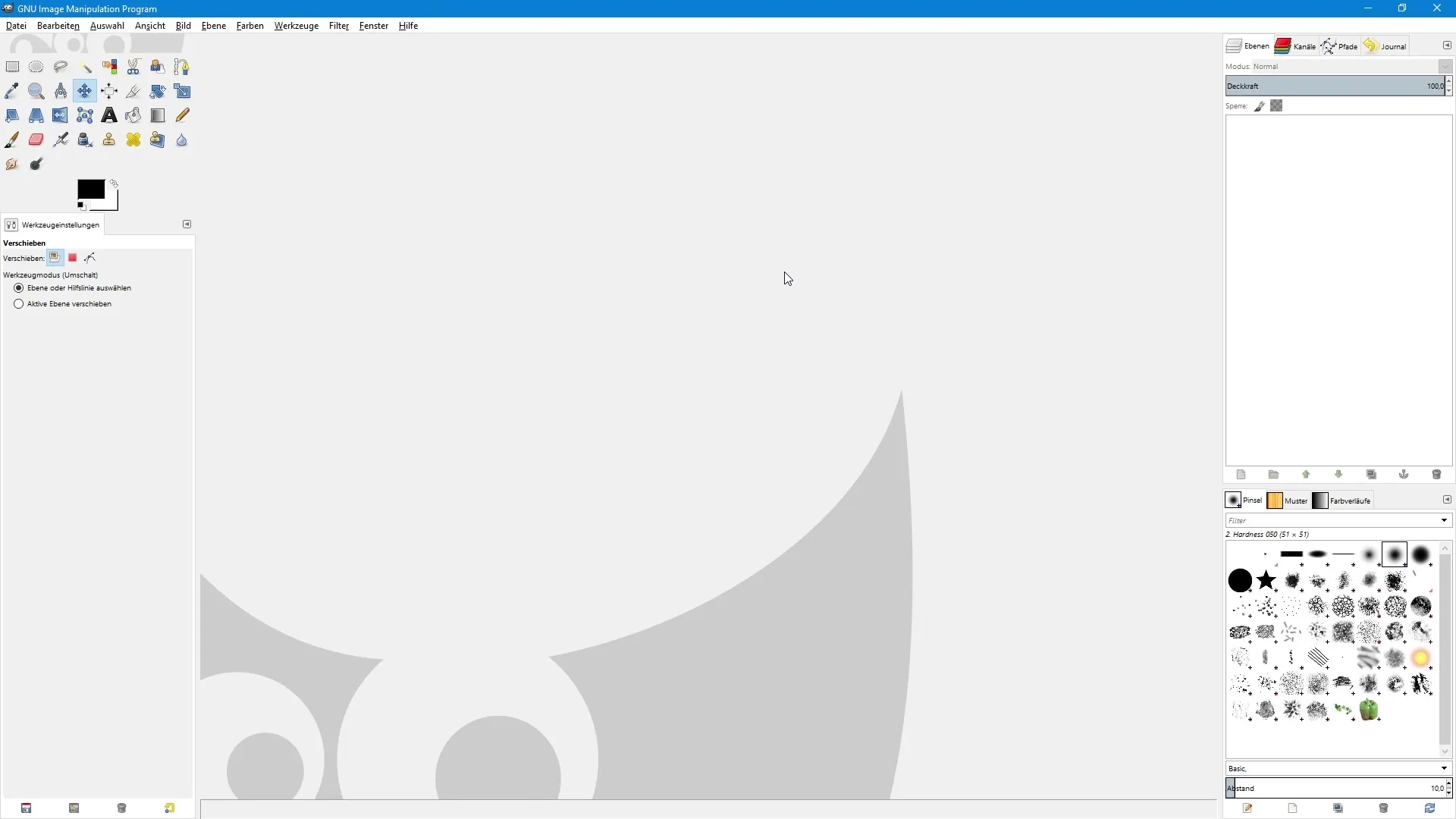
Näiteks olen redigeerimise lõpetamiseks lisanud punase tausta, joonistanud emotikoni ja kasutanud mitmeid kohandustasandeid, et muuta pildi värvi ja kontrasti. See annab sulle juba aimu, mida võid tulevikus GIMP-is oodata.
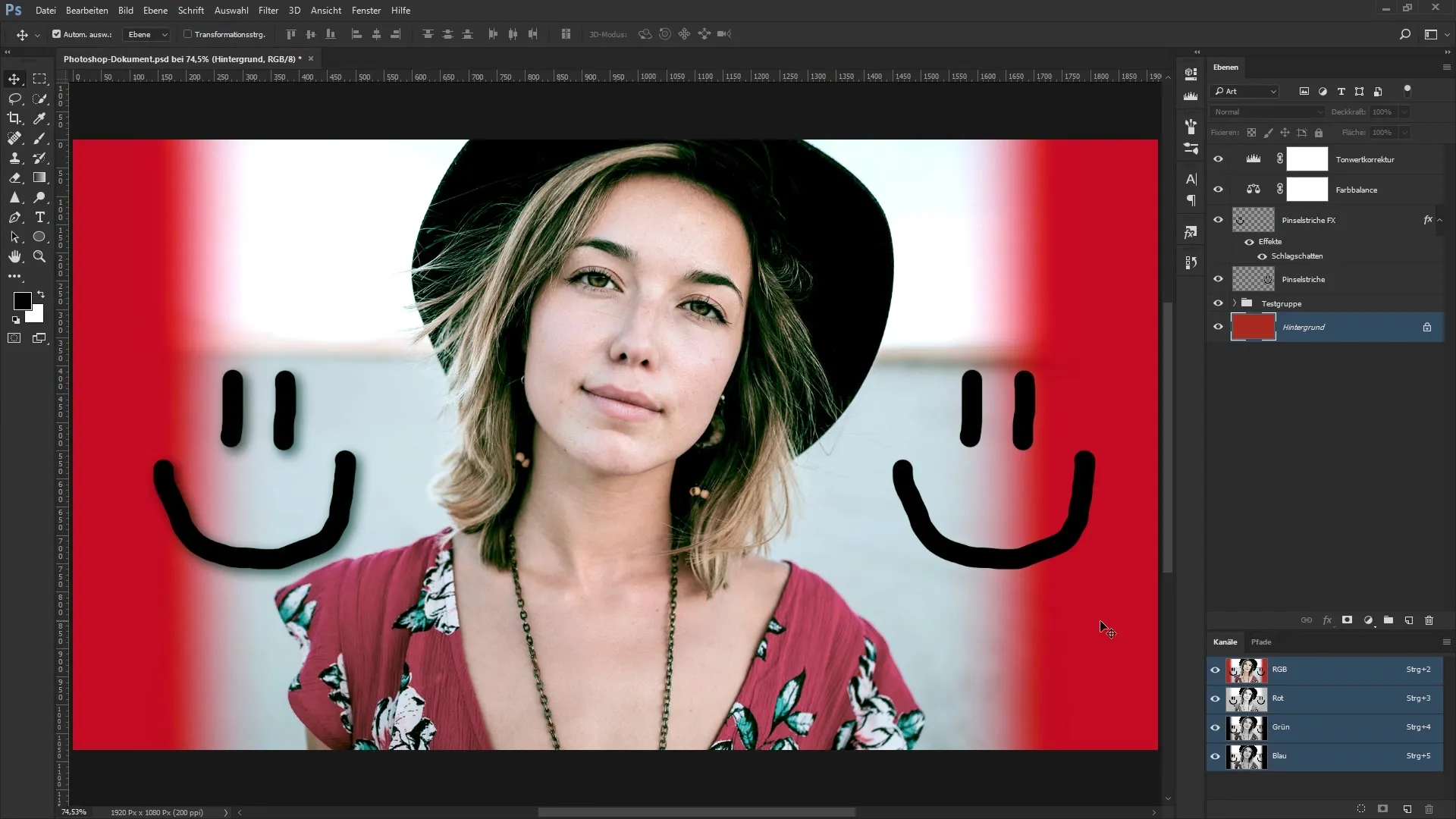
Kuna oled pildi Photoshopis ette valmistanud, oled selle salvestanud PSD-formaadis ja saad minna GIMP-i. Järgmiseks sammuks on programmi avamine ja õige menüüvaliku tegemine. Kliki "Fail" ja valige seejärel "Ava".
Navigeeri avanavas dialoogis kohta, kus sinu Photoshopi dokument on salvestatud. Minu puhul olen loonud Photoshopi dokumentide jaoks spetsiaalse kausta, mis asub ülemises "Näidispiltide" kaustas.
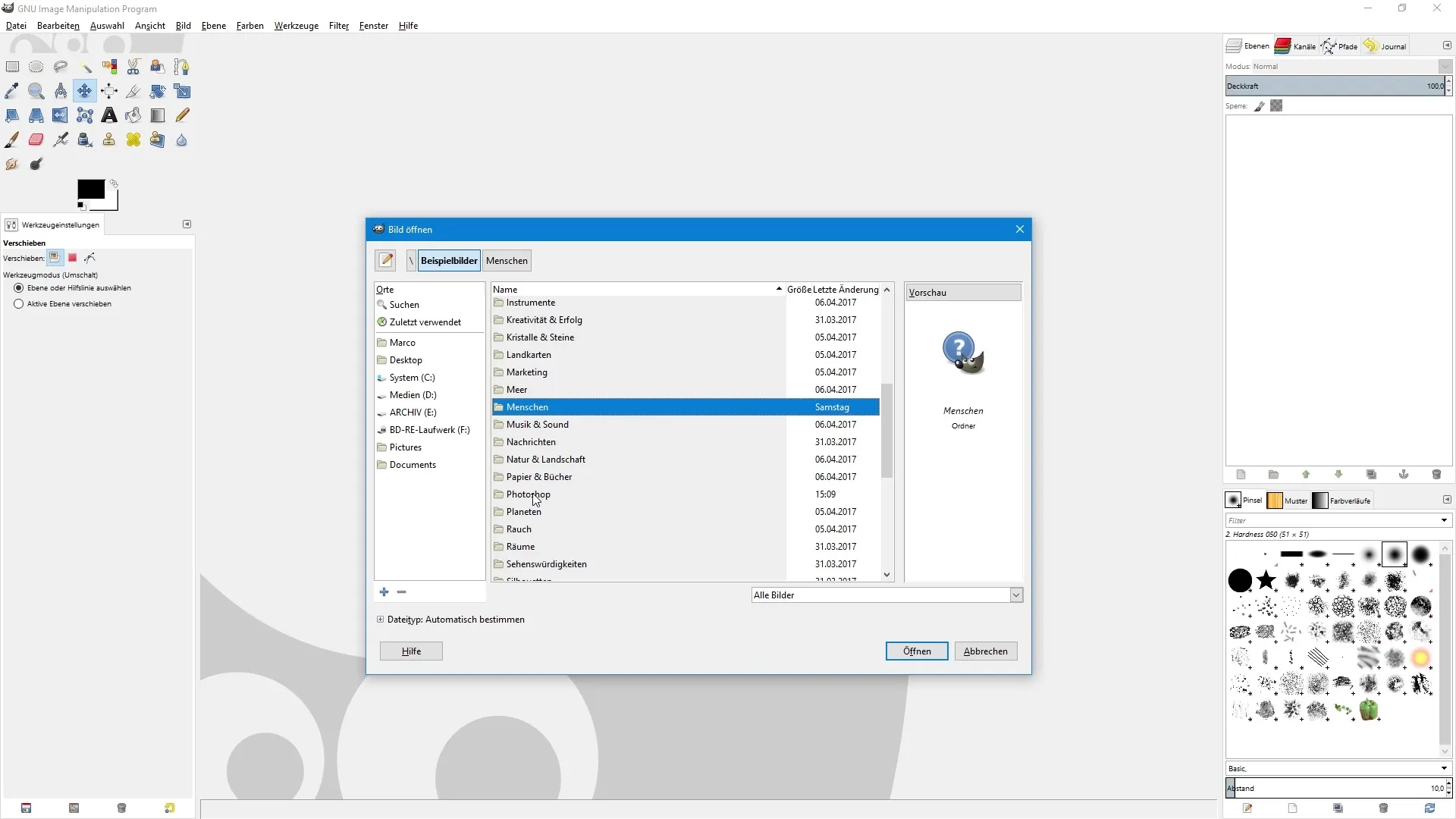
Siin vali vastav dokument ja kliki "Ava". GIMP võib küsida sinult värviprofiili. Sa saad selle sammu vahele jätta ja valida "Konverteeri", et pilti importida.
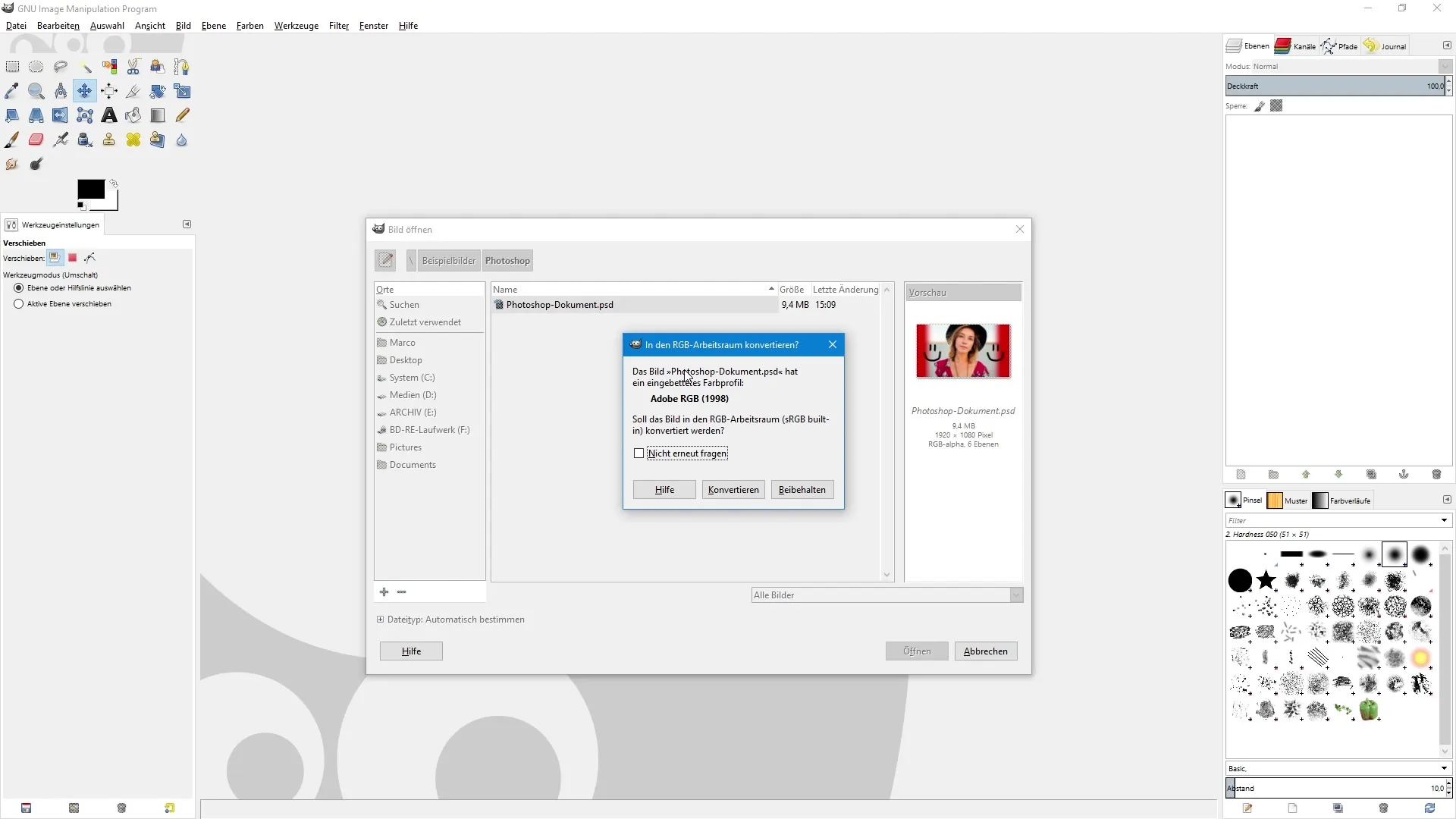
Pärast importimist näed sa pilti GIMP-is. Veendumiseks, et see kohandub korralikult, olen kasutanud klahvikombinatsiooni "Ctrl + Shift + J". Nüüd võrdsustame pildi GIMP-is originaali Photoshopis.

Nagu näha, on enne ja pärast selged erinevused. Varjund, mis mul Photoshopis oli, ei ole GIMP-is nähtav ja ka kohandustasandeid ei saanud õigesti üle kanda. Kogu pildist jääb mulje, mis erineb originaalfailist tugevalt.
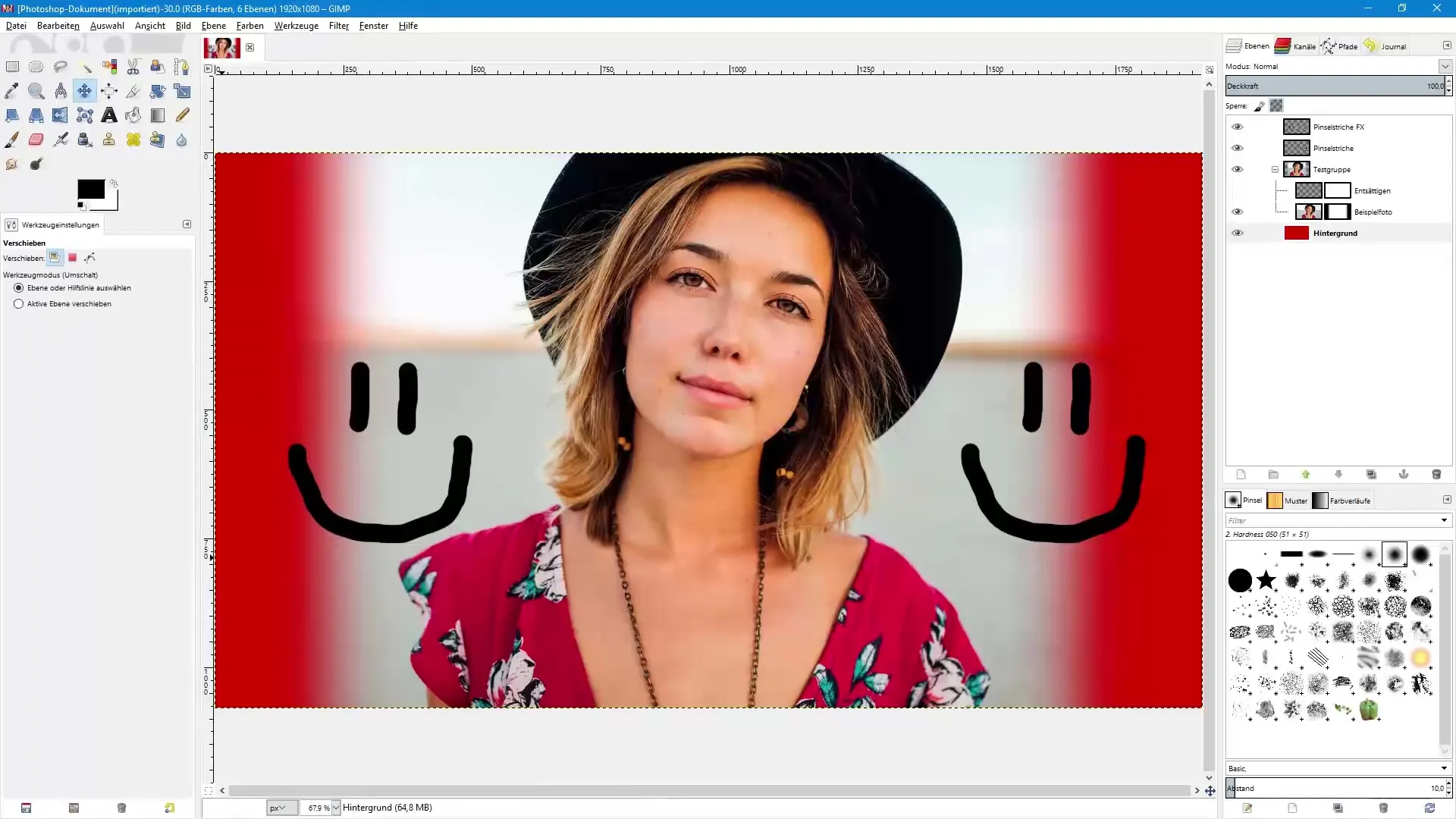
Kihtide tabel annab meile vihje, et kihimask, mida olen taustal kasutanud, töötab siiski GIMP-is. Ka läbipaistvus on soovi järgi, kuid muud kohandused, nagu desaturatsioonid ja pintslitõmbed, ei ole õigesti teostatud.
Kuna seetõttu on oluline olla ettevaatlik, kui avad Photoshopi faili GIMP-is. Pildi mulje võib oluliselt erineda. Photoshopi jääkide, nagu efektid ja mõned kohandused, ei pruugi kuvatud olla või võivad töötada üldse mitte.
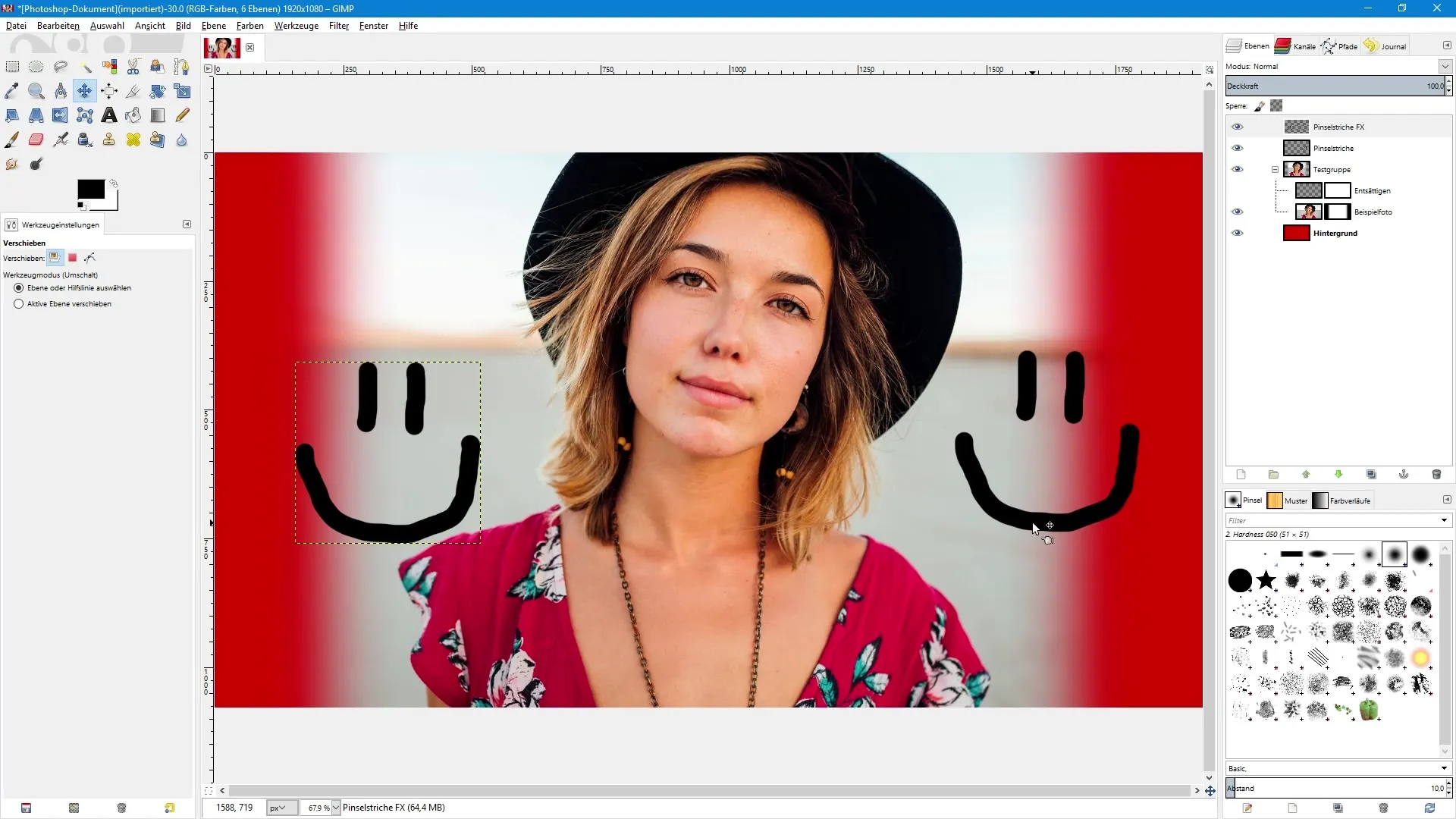
Kokkuvõttes näitab see protsess, et PSD-failidega töötamisel GIMP-is tuleb olla ettevaatlik. Kui pead sellele importimisele toetuma, võib lahendus olla paluda Photoshopi faili saatjal salvestada pilt teises formaadis, nagu JPEG või TIFF. Need formaadid on GIMP-is lihtsamini hallatavad ja saad pilti samamoodi edasi redigeerida.
Kokkuvõte – Photoshopi dokumentide avamine GIMP-is: samm-sammult juhend
PSD-dokumendi avamiseks GIMP-is pead kõigepealt ette valmistama pildi Photoshopis. Importimisel on siiski erinevad piirangud, eriti efektide ja kohandustasandite kuvamise osas. Soovitatav on Photoshopi dokumente redigeerida otse Photoshopis, et tagada pildi redigeerimise järjepidev kvaliteet.
Korduma kippuvad küsimused
Kuidas avada PSD-dokument GIMP-is?Mine "Fail", seejärel "Ava" ja vali PSD-fail.
Milliseid probleeme võivad PSD-dokumendi importimisel GIMP-i tekkida?Kohandustasandeid ja efekte ei pruugi õigesti kuvada või need võivad üldse puududa.
Kas on ohutu avada Photoshopi dokumente GIMP-is?See on võimalik, kuid kuvamine võib oluliselt erineda, seetõttu tuleb olla ettevaatlik.
Kas peaksin jätkuvalt GIMP-i kasutama PSD-dokumentide redigeerimiseks?Soovitatav on kasutada Photoshopi selliste dokumentide jaoks, et säilitada redigeerimise kvaliteet.
Alternatiivsed failiformaadid GIMP-is töötlemiseks?JPEG ja TIFF on sobivad formaadid, mida GIMP-is on lihtsam redigeerida.


